윈도우11 작업표시줄 모서리 아이콘 표시 방법
- IT 인터넷/윈도우
- 2022. 9. 6. 17:37
윈도우 작업표시줄 오른쪽 끝 부분에는 백그라운드에서 실행되고 있는 프로그램의 아이콘들이 표시됩니다. 사용하시는 분들에 따라서 아이콘이 표시되는 것을 싫어하시는 분들도 계시고 메신저 또는 자주 사용하는 프로그램 같은 경우 바로가기 아이콘처럼 이용할 수 있어서 좋아하시는 분들도 있습니다.
윈도우11에서는 이 모서리 끝에 있는 아이콘들이 '^' 부분을 클릭해야 나타나거나 백그라운드에서 실행이 되어도 표시가 되지 않는 경우가 있습니다. 그래서 이번 시간에는 윈도우11 작업표시줄 모서리 아이콘 추가 방법을 알아보도록 하겠습니다.
윈도우11 작업표시줄 아이콘 표시
먼저 작업표시줄 모서리 부분이라도 부르고 있지만 이전 윈도우10에서는 알림 영역으로 불리던 영역이었습니다. 그러나 윈도우11에서 이 영역을 '작업표시줄 모서리 오버플' 이라고 합니다. 윈도우11 작업표시줄에 안 보이는 아이콘들을 어떻게 표시하는 알아보도록 하겠습니다.
1. 작업표시줄에서 오른쪽 마우스 버튼을 클릭합니다. 그리고 작업표시줄 설정 항목을 클릭합니다.
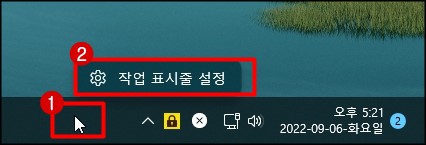
2. 여러 항목 중 작업 표시줄 모서리 오버플로 메뉴를 클릭합니다.
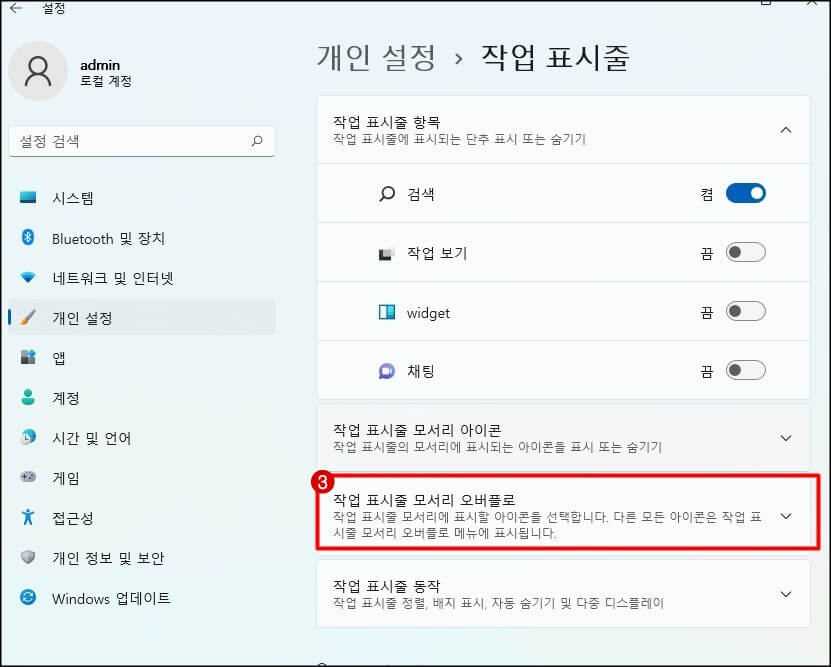
3. 버튼을 클릭하면 현재 백그라운드에서 실행되고 있는 프로그램들이 나타납니다. 이 중 작업표시줄에 표시하고 싶은 아이콘을 '끔'에서 '켬'으로 바꿔주면 작업표시줄 모서리 오버플 영역에 아이콘이 표시됩니다.
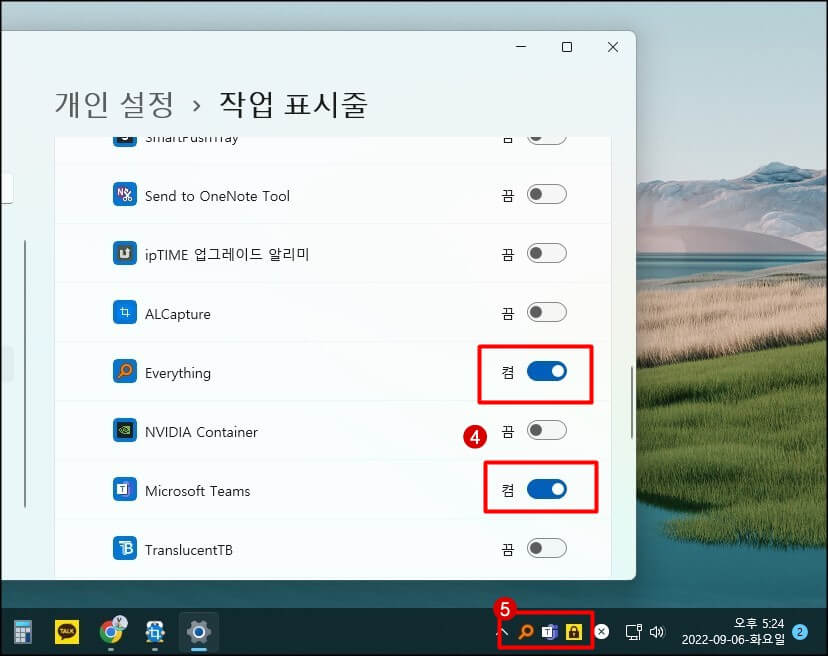
마치며
지금까지 윈도우11 작업표시줄 모서리 부분에 아이콘 표시 방법을 알아보았습니다. 모서리 부분에 표시되는 아이콘 중 나에게 필요한 아이콘도 있으며 필요 없는 아이콘도 있습니다. 필요 없는 아이콘을 끄고 필요한 프로그램 아이콘만 표시하여 사용하기 편하게 만드시기 바랍니다.
참고로 말씀드리자면 작업표시줄 항목 메뉴에 검색, 작업보기, widet, 채팅 메뉴가 있습니다. 채팅과 위젯을 끔으로 선택하면 날씨와 작업 표시줄에 항목을 줄일 수 있습니다. 윈도우11를 처음 사용하시는 분들에게 많은 도움이 되었으면 좋겠습니다. 오늘 하루도 즐겁게 보내시기 바랍니다.
'IT 인터넷 > 윈도우' 카테고리의 다른 글
| 윈도우 시간설정 방법 (0) | 2022.09.13 |
|---|---|
| 윈도우11 IP(아이피) 설정 방법 (0) | 2022.09.07 |
| 브라우저 로그인 아이디 암호 저장 삭제 방법(엣지, 크롬) (1) | 2022.09.03 |
| 설치하려고 하는 앱이 Microsoft에서 확인된 앱이 아닙니다. 해결 방법 (6) | 2022.08.25 |
| 윈도우11 Microsoft(마이크로소프트) 계정 추가 건너뛰기 (2) | 2022.08.22 |
